От разрешения зависит число точек (пикселей), отвечающих за картинку на дисплее. Оно состоит из двух параметров — ширины и высоты. Чтобы изображение было хорошо читаемым и качественным, нужно выбрать оптимальное разрешение. Обычно оно указывается в инструкции к монитору, ноутбуку или в интерфейсе самой операционной системы.
В этой инструкции расскажем о том, как настроить разрешение экрана на ПК или ноутбуке с ОС Windows 10, Windows 11, а также более древними Windows 7 и Windows 8.
Как поменять разрешение экрана в Windows 10

В Windows 10, по-прежнему самой популярной ОС среди пользователей ПК, сделать это можно несколькими способами.
Как поменять разрешение экрана в Windows 10 через «Параметры системы»

Наиболее легкий и быстрый способ. Нужно всего лишь:
- Зайти в «Параметры системы», нажав на клавиатуре одновременно кнопки Win и I;
- Затем перейдите в раздел «Система»;
- После нажмите на «Дисплей» и выберете раздел «Разрешение дисплея»;
- Определитесь с разрешением и выставьте его;
- Нажмите ОК, подтвердите выбор.
Windows подсказывает пользователю наиболее оптимальное разрешение. Напротив него вы увидите приписку «рекомендуется». Если по каким-то причинам оно вам не подходит, поэкспериментируйте. Обязательно найдете подходящий вариант.
Как поменять разрешение экрана в Windows 10 с рабочего стола

Можно сменить разрешение прямо с рабочего стола. Надо сделать так:
- Зайдите на рабочий стол;
- На пустом месте кликните правой кнопкой мыши;
- Во всплывшем окне нажмите на «Параметры экрана»;
- Далее выберете раздел «Разрешение дисплея» и выставьте нужное.
Как поменять разрешение экрана в Windows 11
Windows 11 схожа с Windows 10, поэтому пользователям, перешедшим на свежую версию операционной системы Microsoft освоиться будет совсем просто.
Как поменять разрешение экрана в Windows 11 через «Параметры системы»
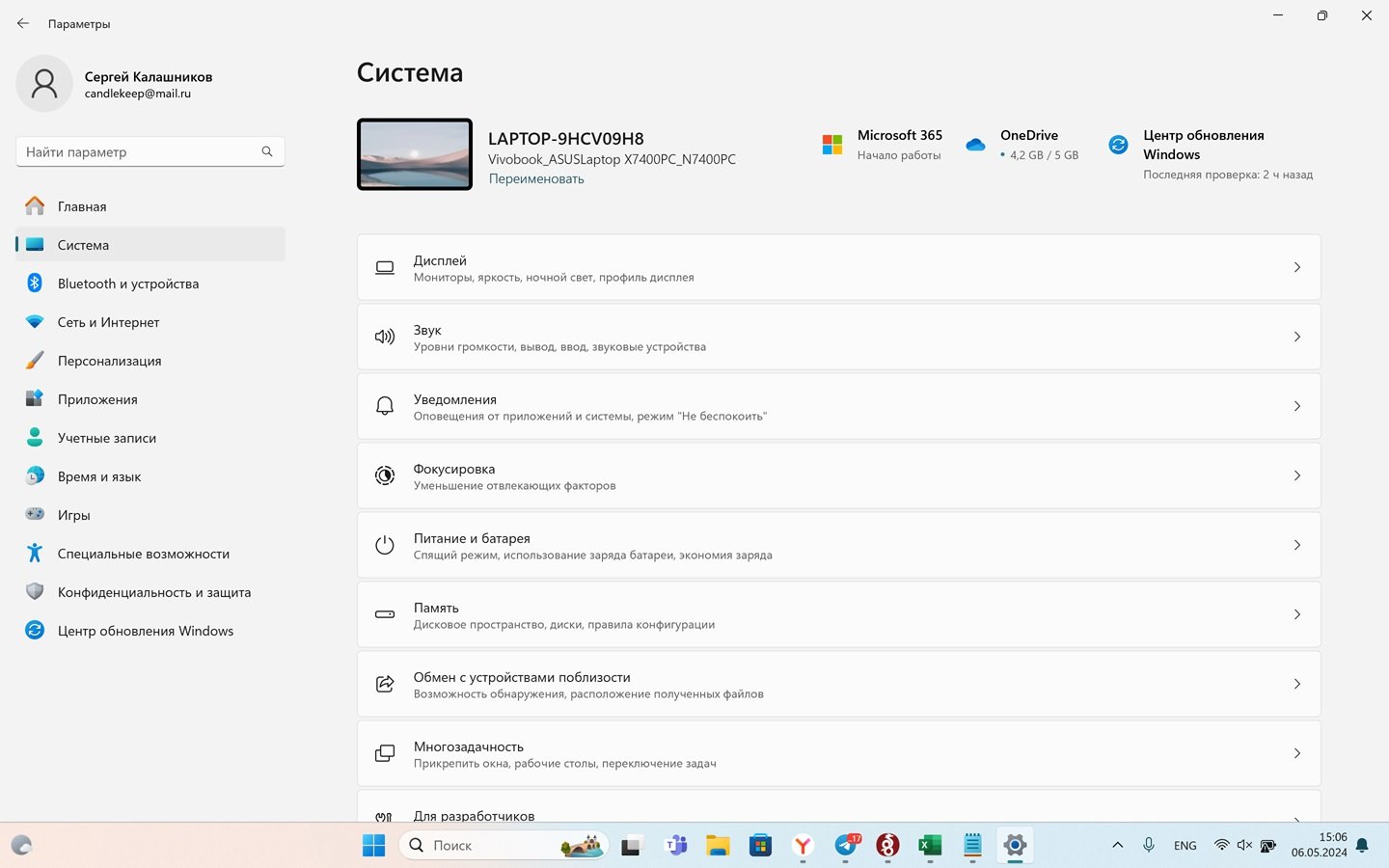
Для этого:
- На клавиатуре одновременно нажмите кнопки Win и I;
- Затем выберете раздел «Система»;
- Зайдите в пункт «Дисплей»;
- В разделе «Разрешение дисплея» выберете то разрешение, которое вам по душе;
- Подтвердите свой выбор.
Windows 11, как и Windows 10, дает подсказку по правильному разрешению.
Как поменять разрешение экрана в Windows 11 с рабочего стола
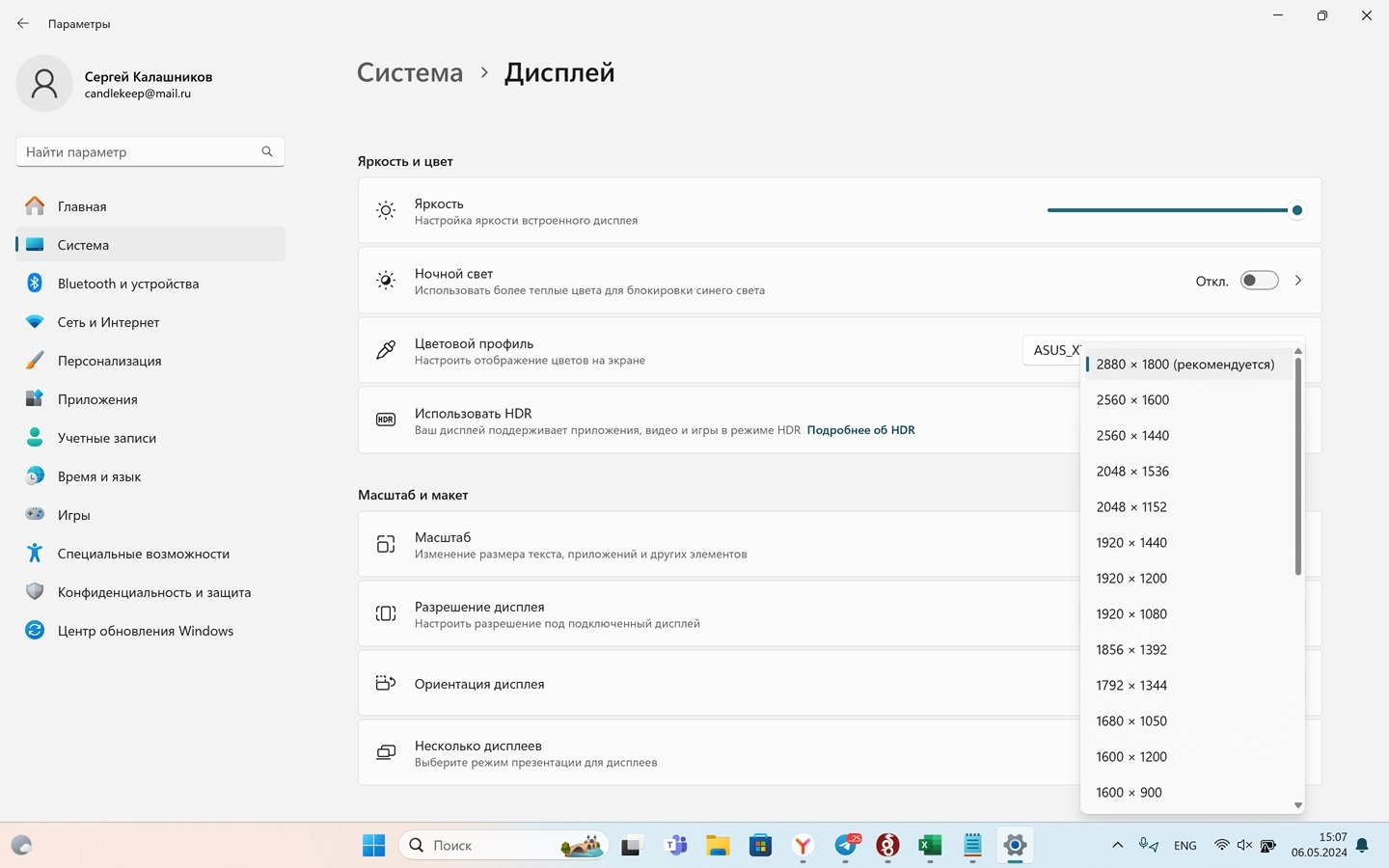
Следуйте инструкции:
- Пройдите на рабочий стол;
- На свободном месте нажмите правую кнопку мыши;
- Затем на «Параметры экрана»;
- Далее выберете раздел «Разрешение дисплея» и то разрешение, которое требуется.
Как поменять разрешение экрана в Windows 7 и Windows 8
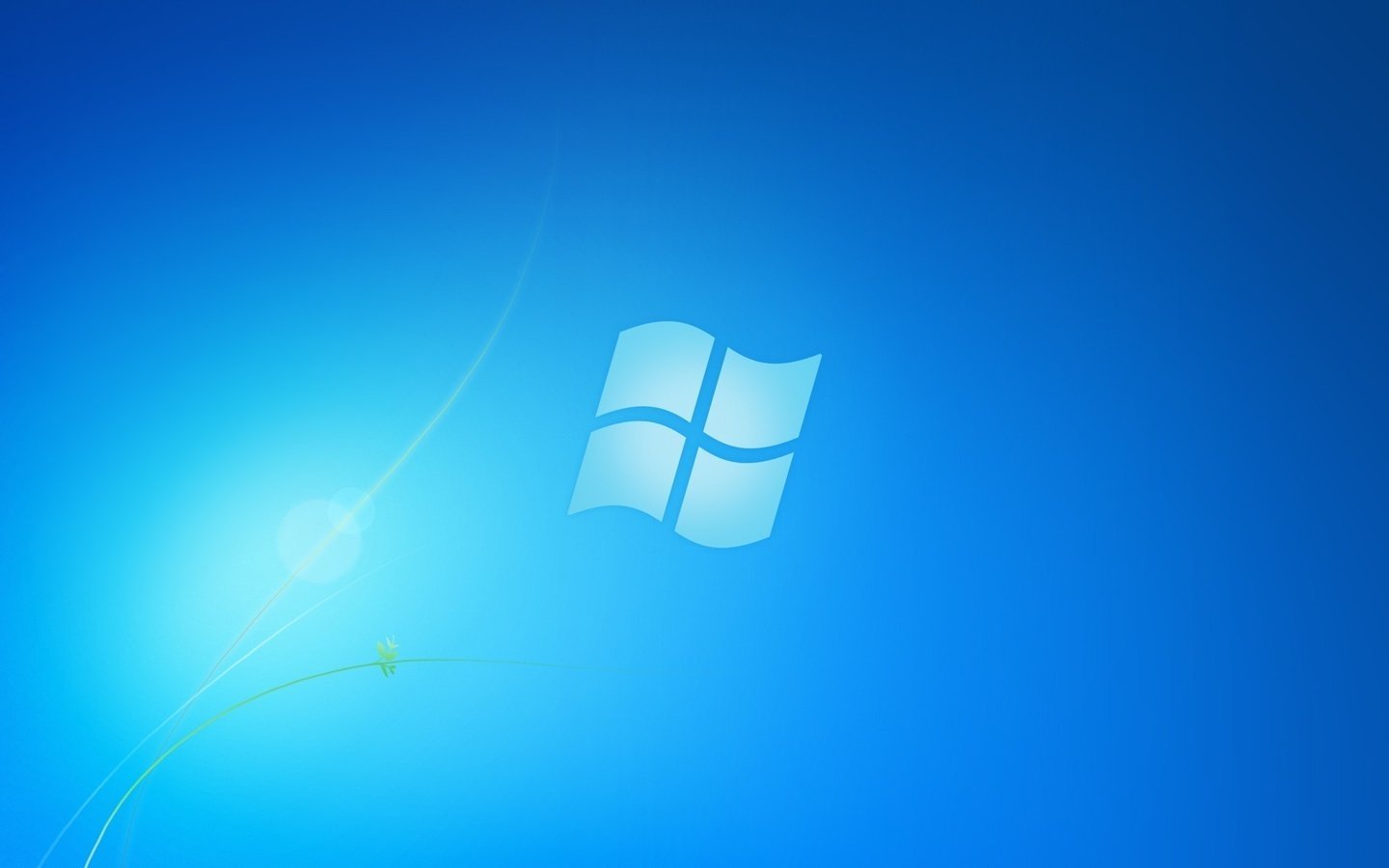
Эта инструкция будет полезна пользователям старых систем. В Windows 7 и 8 для изменения разрешения экрана надо зайти в «Панель управления». Для этого:
- Нажмите на «Пуск»;
- Выберете «Панель управления»;
- Затем нажмите на «Экран» и после на «Настройка разрешения экрана».
- Выбирайте нужное разрешение и наслаждайтесь качественной картинкой.
Как изменить разрешение в специальной программе видеокарты
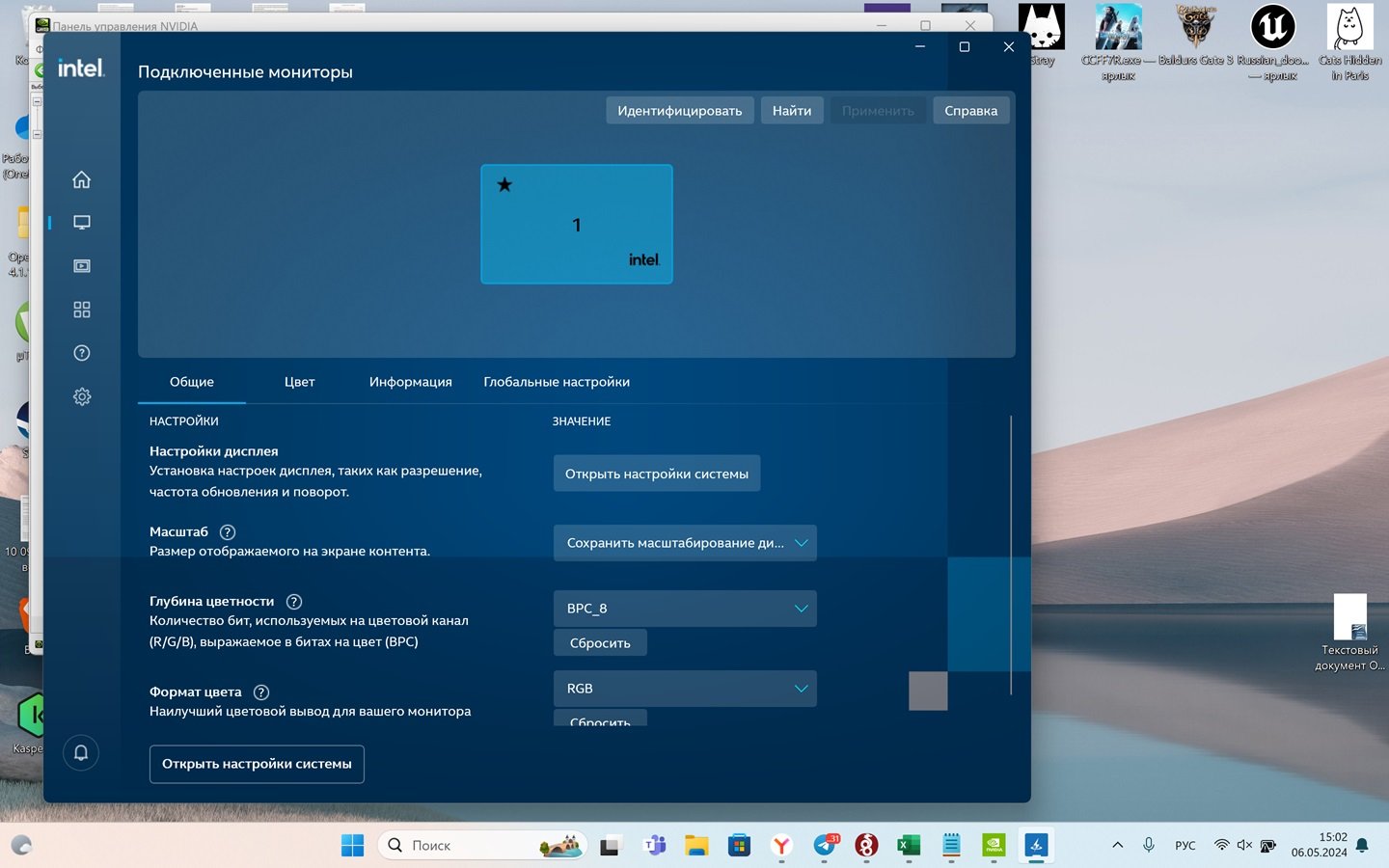
Порой разрешение можно изменить в настройках графического адаптера в специальном приложении. Например, если ПК/ноутбук оснащен встроенной графикой Intel, то делается это в разделе «Графические характеристики» или «Дисплей». Найти этот раздел можно так:
- Нажмите правой кнопкой мыши на рабочем столе;
- Выберете приложение, связанное с графикой Intel;
- Зайдите в настройки и «Графические характеристики» или «Дисплей»;
- Определитесь с разрешением.
Но, например, у фирменного ПО NVIDIA для видеокарт GeForce RTX вкладка разрешение отсутствует.
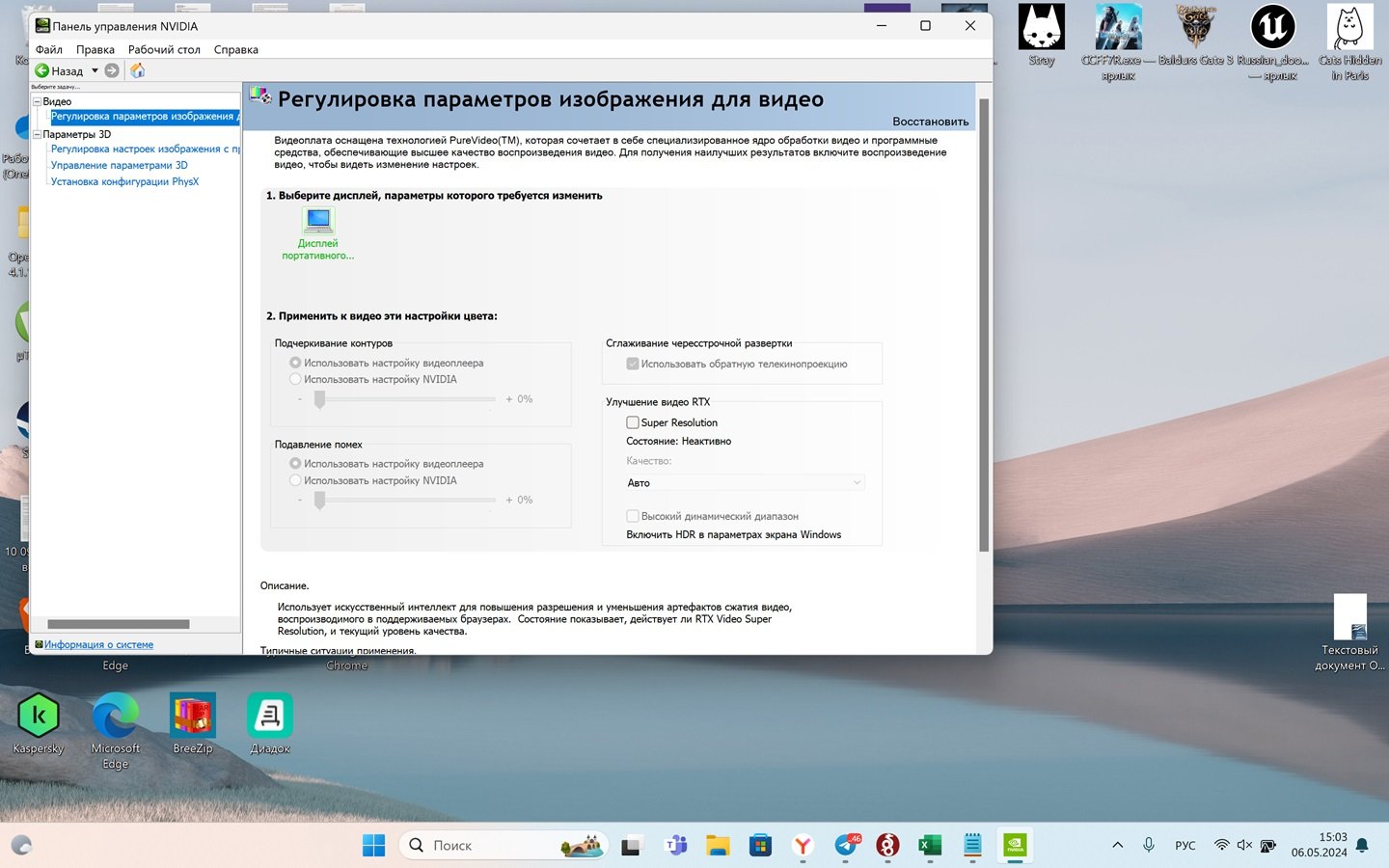
Заглавное фото: Windows Report


 Сергей «candlekeep» Мергеевич
Сергей «candlekeep» Мергеевич



















0 комментариев